顯示與調整元件參數的視窗,此視窗位置預設在畫面的右下角。
元件編輯區中所有的元件,參數調整都是在參數設定視窗內控制。雖然 Properties 的內容因不同元件而異,不過項目 Module 是所有元件都有,此項目下之參數可控制視覺化元件的各項參數,下面就以正弦波 Sine Wave 元件的 Properties 當作例子說明。
點選 Source下面的 Sine Wave,觀看其參數設定視窗,並點擊 Module 前方的箭頭來展開 Module 的內容:
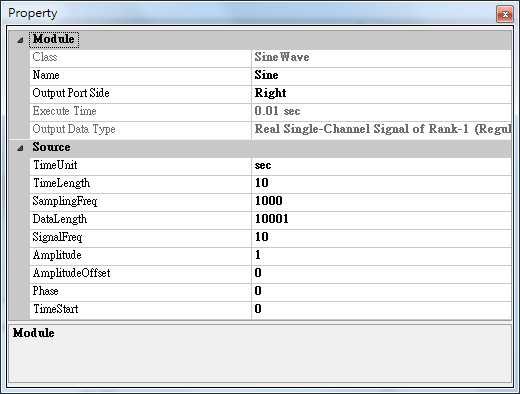
Class 列出該元件名稱。
Name 則是元件圖示上的顯示文字,使用者可自行輸入想要的元件名稱。
Output Port Side 是調整輸出埠在元件上下左右的哪一邊,可由使用者調整。
Execute Time 則顯示產生或計算此元件所花費的時間。
Output datatype 顯示此元件輸出的資料格式做為參考。
若元件同時具有輸入與輸出的功能,如 Compute 與 Conversion 下的元件,則 Module 會顯示更多欄位,譬如下圖是傅立葉轉換元件的 Properties / Module,
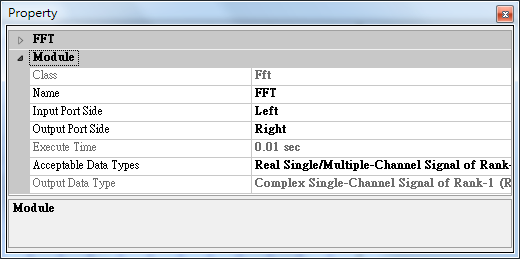
比Sine Wave 多出幾個欄位:
Input Port Side 可調整輸入埠在元件圖示上面的位置,
Acceptable Data Type 是以下拉式選單的方式呈現此元件接受的訊號或資料格式,供使用者查詢用。元件可以接受不同的資料格式,譬如 Real Multi-Channel Signal of Rank-1(regular) Data,代表實數、多通道、等間距的一維時序資料。資料格式的分類請參閱下面的表:
| 資料種類 | 參數意義 |
|---|---|
|
依數值區分 |
Real:實數 Complex:虛數 |
|
依通道(Channel)區分 |
Single-Channel:單通道 Multi-Channel:多通道 |
|
依資料格式區分 |
Signal:時序訊號或頻譜訊號 Audio:聲音訊號 Numeric:數值資料 Spectra::時頻分析輸出資料 |
|
依資料離散情況區分 |
regular:等時間間距 Indexed:非等時間間距 |
許多元件有內建 Reporter視窗,用來展現計算結果。譬如 Basic Statistics、Correlation Matrix、Covariance Matrix、Orthogonal Matrix、Quartiles and Quantiles 等,都有Reporter 視窗的設計 。以模組元件 Basic Statistics 為例,其 Properties 如下圖所示:
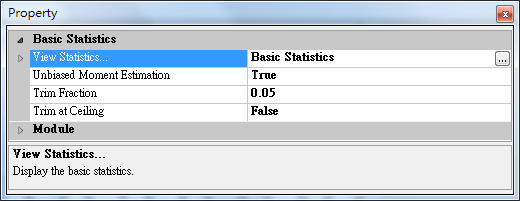
Reporter 在 Properties 中都稱為「View 元件名…」,點選欄位右邊的 按鈕,即可見
Reporter 視窗跳出,如下圖所示。
按鈕,即可見
Reporter 視窗跳出,如下圖所示。
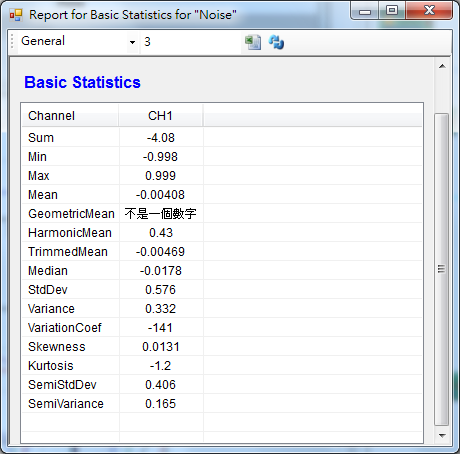
工具列可決定下方表格中數值的表現方式。第一欄可改變小數位數的展示方式,預設為
General,其他參數選項詳列如下表;第二欄的數字可控制顯示小數點以下第幾位,預設為 3;變更設定後需要點擊右方藍色 Refresh
鈕 ,才可生效。
,才可生效。
| 參數名稱 | 參數定義 |
|---|---|
| General | 程式自動產生的預設表示形式 |
| Scientific | 以科學記號顯示數值,如 1.234E-001。 |
| Fixed | 固定小數點後的顯示個數。 |
相關指令
參考資料